
Садржај
Ако пробате Виндовс 10 ажурирања рано кроз Виндовс Инсидер програм, морате знати како зауставити и ажурирања Виндовс Инсидер прегледа.
Научити како зауставити Виндовс Инсидер Превиев ажурирања је кључна јер рани Виндовс 10 ажурирања су грешка. Ова издања не укључују само завршене функције. Програм вам такође даје приступ Виндовс 10 ажурирањима која су пуна непотпуног кода. Ова рана ажурирања могу наштетити перформансама и спречити вас да користите Виндовс 10 онако како то увек имате. Због тога Мицрософт препоручује да не укључите ажурирања Виндовс Инсидер Превиев ако имате само један Виндовс рачунар.
Читати: Како се Виндовси 10 ажурирају рано уз Виндовс Инсидер
Ево како да зауставите ажурирања Виндовс Инсајдер прегледа ако одлучите да напустите програм.

Почните креирањем а назадгоре свих ваших видео записа, слика, музике и докумената на спољашњу услугу за складиштење у облаку или у облаку. Креирање резервне копије може да вас спаси од губитка датотека ако не можете да зауставите ране надоградње оперативног система Виндовс 10 или рачунар има проблема док покушавате да зауставите ране исправке.
Прочитајте: Како направити резервне копије датотека у Виндовсу 10
Ако имате нотебоок, таблет или 2-у-1, повежите га са а повер оутлет. Виндовс 10 не мења велике оперативне системе без повезивања уређаја са утичницом.
Затим додирните или кликните на Почетак у доњем левом углу екрана.
Додирните или кликните на икону цог да бисте отворили Подешавања апликација.

У апликацији Виндовс 10 Сеттингс, додирните или кликните на Упдате & Сецурити. Налази се у трећем реду на нашем снимку екрана, али може бити на мало другачијем месту на вашем рачунару.

Додирните или кликните на Виндовс Инсидер програм у менију на левој страни екрана. У нашем примеру, ова опција се налази на дну леве навигације.
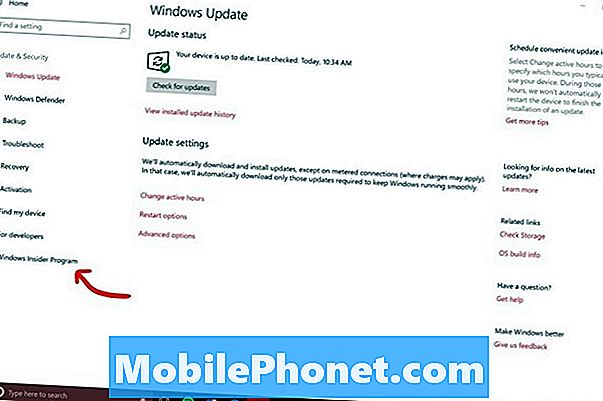
Дајте Виндовс 10 шансу да провери конфигурацију рачунара. Након те провјере, требале би се појавити поставке ажурирања за Виндовс Инсидер Превиев.
Подешавање вашег звона одређује колико рано ћете добити Виндовс 10 ажурирања. На пример, корисник са укљученим Брзим подешавањем добија нове функције пре него што било ко други то учини. Међутим, те карактеристике могу бити веома лоше и штетити вашој инсталацији оперативног система Виндовс 10. На пример, једна брза обнова прстена разбила је акциони центар и учинила почетни екран непоузданим пре ажурирања Виндовс 10 креатора пада.
Читати: Виндовс 10 Фалл Цреаторс Упдате: 5 ствари које треба знати
Испод падајућег изборника Какав садржај желите да примите? Одређује коју врсту раног ажурирања желите. Помоћу овог менија Мицрософту кажете да ли желите да инсталирате исправке које су у развоју или пређете на следећу надоградњу на Виндовс 10.
Ако сте сигурни да желите да зауставите сва ажурирања за Виндовс Инсидер Превиев, додирните или кликните на Заустави Инсидер Превиев Буилдс на врху екрана.
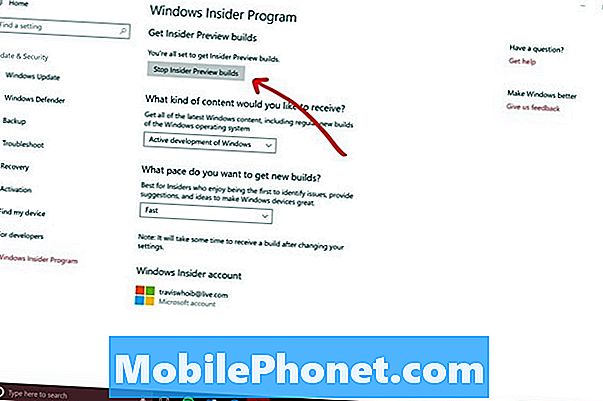
Сада је време да изаберете како желите да зауставите Виндовс Инсидер ажурирања за Виндовс 10. Мицрософт вам нуди много опција. Све их пажљиво прочитајте, тако да кликнете на праву за вашу ситуацију.
Пређите на спору каденцу помера ваш рачунар од брзог звона до спорог прстена. И даље ћете добити ажурирања раније од већине корисника, али ажурирања која добијате неће имати толико грешака као ажурирања која добијају чланови Фаст Ринга.
Паузирај ажурирања за мало вам омогућава да свом систему кажете да не инсталира ажурирања за Виндовс Инсидер Превиев за један дан или више. Рачунар је још увек у Виндовс Инсидер програму и ваша ажурирања ће почети поново када истиче ваше задржавање.
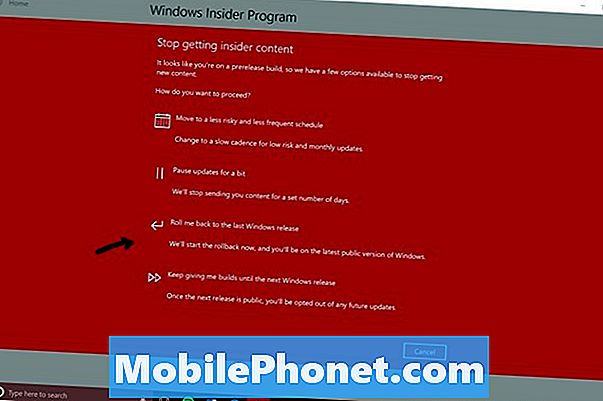
Ролл Ме Бацк до последњег Виндовс издање враћа вас на верзију оперативног система Виндовс 10 коју јавност користи. Управо сада то је Виндовс 10 Цреаторс Упдате. Користите ово дугме да бисте зауставили Виндовс 10 Инсидер ажурирања на рачунару и вратили се на стабилније искуство Виндовс 10. Ако сте спремни да зауставите Инсидер-ове све заједно, ово је дугме које користите.
Пратите упутства на екрану док се не пријавите на верзију оперативног система Виндовс 10 коју користе сви ван програма Инсајдер. Ако нисте сигурни да ли имате исправну верзију, потражите водени жиг у доњем десном углу екрана. Ако нема воденог жига, имате исту верзију оперативног система Виндовс 10 коју сви други имају.
17 Бест Сурфаце Про Алтернативе у 2019. години



















